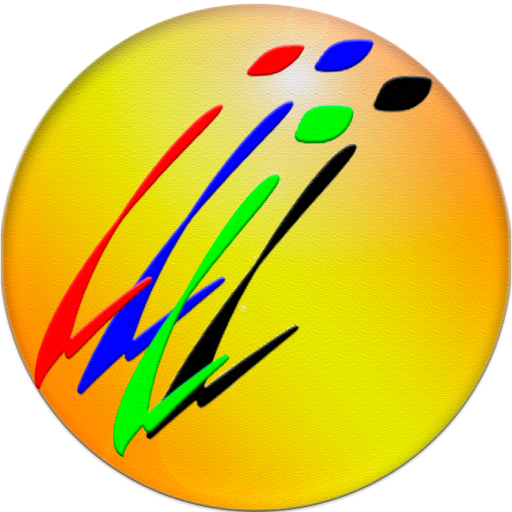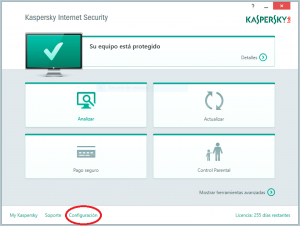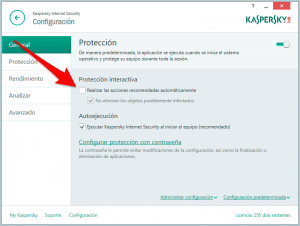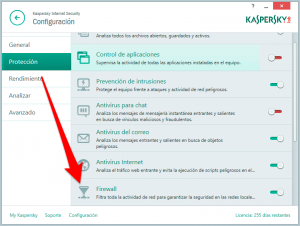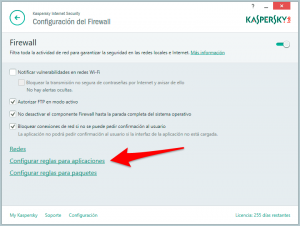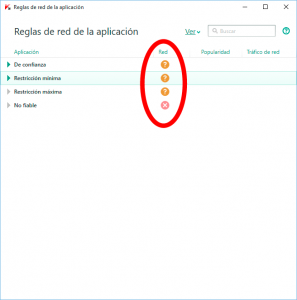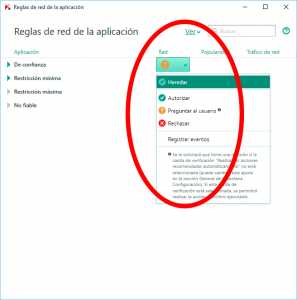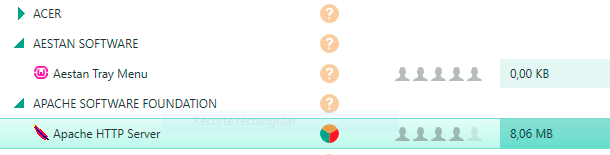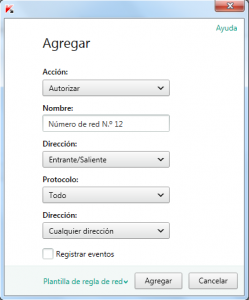En realidad, la respuesta a la pregunta, cómo configurar el firewall de KIS 2015, es la misma que para el firewall de KIS 2014, y si me apuras, del de KIS 2013, puesto que no hay apenas diferencias externas entre ellos; quiero creer que sí las hay internamente, pero no pondría la mano en el fuego…
Al igual que en otras versiones, KIS 2014, por ejemplo, el firewall se configura de forma automática al instalar KIS 2015, permitiendo que todas las aplicaciones de confianza se conecten a la red sin ningún obstáculo…
Esto, como es de suponer, no reviste problema alguno en la mayoría de los casos y no merece la pena cambiar esta configuración; pero sí hay determinados casos en los que debemos cambiarla: si somos algo paranoicos, si no queremos que el tráfico de red sea excesivo y ralentice nuestra conexión o si tenemos un motivo más mundano como impedir ciertas conexiones de control…
Kaspersky asigna las aplicaciones a diferentes grupos según un criterio propio sobre lo segura que es o no esa aplicación, y casi siempre es una asignación correcta.
Pero nosotros queremos que KIS 2015 nos pregunte, al menos la primera vez, cada vez que una aplicación se conecte a la red para que podamos decidir si lo permitimos o no, por lo que debemos proceder como sigue:
Accedemos a la Configuración y en la pestaña General – “Protección interactiva” desactivamos la casilla “Realizar las acciones recomendadas automáticamente”, con lo que KIS 2015 no decidirá de forma automática sobre cada acción, sino que tomará las decisiones según nuestras necesidades y opciones.
Accedemos a la configuración del firewall…
Y en la pestaña “Centro de protección” accedemos al Firewall… Donde entraremos en “Configurar reglas de la aplicación”…
Para cada uno de los grupos: «De confianza» – «Restricción mínima» – «Restricción máxima» – «No confiable», podremos asignar la opción deseada: «Autorizar» – «Preguntar al usuario» – «Rechazar», que nos permitirá decirle al firewall que nos pregunte cada vez que un programa se conecte; luego podremos decidir si cada vez que lo haga o nunca más, para ahorrarnos pantallitas.
Esto mismo se puede hacer para cada subgrupo de programas, incluso para cada programa, como es el caso del subgrupo “Microsoft”, que por razones obvias debemos poner como autorizado, porque, sino, al ser del sistema operativo, nos va a marear con las pantallas de autorización…
![]() Este icono indica que hay diferentes permisos dependiendo de cada uno de los tipos de red existentes…
Este icono indica que hay diferentes permisos dependiendo de cada uno de los tipos de red existentes…
«Red de confianza» – «Red local» – «Red pública»
Guardamos los cambios y comenzamos con el tedio de configurar poco a poco las opciones deseadas para cada aplicación de las que tenemos instaladas, que irán apareciendo como avisos de KIS 2015 cuando intenten conectarse a la red…
Aclaraciones:
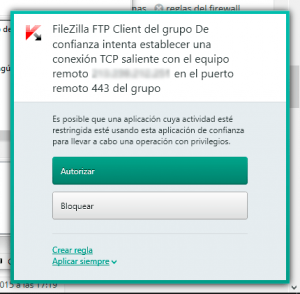 Cuando un determinado programa de los que tenemos configurados como “Preguntar al ususario” intenta conectarse a la red, aparece una pantalla de aviso como ésta, en la que podremos seleccionar si lo autorizamos o si lo rechazamos y, para cada caso, si lo hacemos siempre o solo durante esta ejecución del programa…
Cuando un determinado programa de los que tenemos configurados como “Preguntar al ususario” intenta conectarse a la red, aparece una pantalla de aviso como ésta, en la que podremos seleccionar si lo autorizamos o si lo rechazamos y, para cada caso, si lo hacemos siempre o solo durante esta ejecución del programa…
Puesto que esto es únicamente para cada IP, tipo de conexión, puerto, etc., tenemos la posibilidad de crear una regla más general que nos libere de hacer esto si son muchas y diferentes las conexiones de la aplicación…
Para ello usaremos la opción «Crear regla”. Por ejemplo, podremos autorizar a un determinado programa para que se conecte siempre que sea a determinadas IP, puertos, etc., conexiones TCP salientes, entrantes, etc… Y no en los demás casos sin autorizar.
Por supuesto, también podremos autorizar el acceso en todos los casos o en ninguno…
A tener en cuenta…:
Al autorizar, por ejemplo, el acceso a una determinada IP como en el caso de la imagen, si comprobamos esta configuración en la lista de aplicaciones de KIS 2015, veremos que resulta poco intuitivo, mostrando como completamente autorizado el acceso a ese programa; aunque se puede comprobar que solicitará permiso de acceso al intentar la conexión en otra IP…
Aviso:
Si el hecho de que un determinado programa se conecte a la red nos va a provocar más de un problema, sea por el motivo que sea, es importante no confiar esta tarea únicamente al firewall, porque, sobre todo cuando ha recibido pocas actualizaciones, puede que se desconfigure o simplemente que tenga un fallo y no funcione como deseamos…
Para este caso es importante usar el archivo “Host”, que se halla en “C:\Windows\System32\drivers\etc”, y que puede ser editado con el Bloc de Notas o similar…